조작판 사용하기
조작판은 터치 스크린(A)과 버튼(B)으로 구성되어 있습니다.
손끝으로 터치 스크린의 홈페이지 화면을 터치하여 복사, 스캔 메뉴 및 기타 기능을 선택합니다.
홈페이지 화면은 별도의 3개 화면으로 구성됩니다.
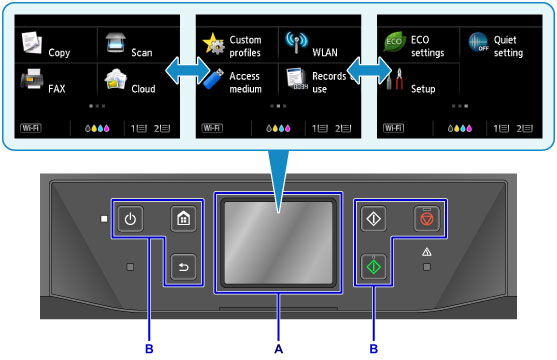
A: 터치 스크린
B: 조작판의 버튼
터치 스크린의 기본 조작
손끝으로 터치 스크린을 가볍게 터치하거나 손가락을 움직여 다양한 기능 또는 설정에 액세스합니다.
 중요
중요
-
터치 스크린을 조작하는 경우 다음 행동을 피하십시오. 기기 고장 또는 기기 손상을 일으킬 수 있습니다.
- 터치 스크린을 강하게 누르기.
- 손가락 이외의 것(특히 볼펜, 연필 또는 손톱과 같이 끝이 날카로운 것)으로 터치 스크린 누르기.
- 젖거나 더러운 손으로 터치 스크린 터치하기.
- 터치 스크린 위에 물건 놓기.
- 터치 스크린에 보호 시트를 부착하지 마십시오. 제거하면 터치 스크린이 손상될 수 있습니다.
누르기
손끝으로 가볍게 터치하고 즉시 놓습니다.
화면에서 항목 또는 사진을 선택하는 데 사용합니다.
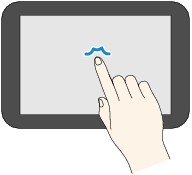
터치하기
손끝으로 가볍게 터치합니다.
메뉴 또는 사진을 앞으로(또는 뒤로) 계속 이동하려면 앞으로(또는 뒤로) 표시를 계속 터치하십시오.
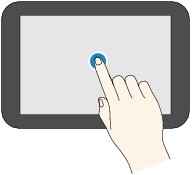
넘기기
손가락으로 화면을 위, 아래, 왼쪽 또는 오른쪽으로 넘깁니다.
메뉴를 전환하거나 사진을 앞으로 또는 뒤로 이동하는 데 사용합니다.
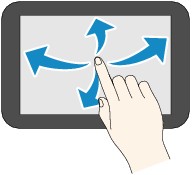
끌기
화면을 가볍게 터치한 상태에서 손가락을 위, 아래, 왼쪽 또는 오른쪽으로 움직입니다.
항목 목록을 보거나 슬라이더를 이동하는 데 사용합니다.
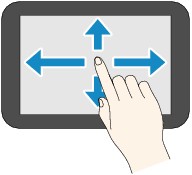
터치 스크린의 조작 예
예: 복사 대기 화면에서 수행 가능한 터치 스크린 조작
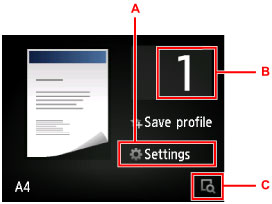
인쇄 설정 메뉴를 표시하려면 A를 누릅니다.
화면을 위 또는 아래로 끌어 선택하려는 옵션을 누릅니다.
목록이 표시되면 선택하려는 설정을 누릅니다.
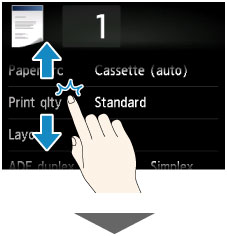
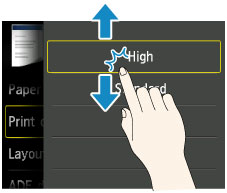
매수를 선택할 수 있는 화면을 표시하려면 B를 누릅니다.
숫자를 눌러 매수를 지정한 다음 OK를 누릅니다.
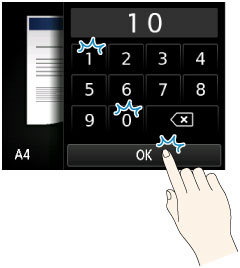
미리 보기 화면을 표시하려면 C를 누릅니다.
왼쪽에 있는 미리 보기 이미지를 보면서 확대/축소 %를 높이거나 줄이려면 사이드바(D)를 위 또는 아래로 끕니다.
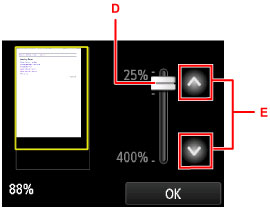
 또는
또는  (E)를 눌러 확대/축소 비율을 변경할 수도 있습니다.
(E)를 눌러 확대/축소 비율을 변경할 수도 있습니다.  또는
또는  를 손가락으로 누르고 있으면 배율이 지속적으로 변경됩니다.
를 손가락으로 누르고 있으면 배율이 지속적으로 변경됩니다.
복사 배율을 선택한 후 OK를 누릅니다.

